Методи виправлення помилок 0x000000A5 при встановленні Windows

- 1208
- 265
- Leroy Luettgen
Сині екрани смерті (BSOD) або критичні помилки, які користувачі ОС Windows повинні зіткнутися з різних етапів взаємодії з системою. У більшості випадків, коли невдача має програмний характер, ви можете впоратися з проблемою самостійно, визначаючи природу несправності.

Часта зустріч також - це помилка 0x0000A5, що є актуальним для Windows 10, 8, 7, XP, коли комп'ютер запускається і завантажує ОС, вихід з режиму очікування, в процесі функціонування або встановлення системи (у останній випадок, ми частіше говоримо про "сім"). Ви можете позбутися проблеми по -різному, використання одного чи іншого методу рішення безпосередньо залежить від коефіцієнта, що провокує, та версії операційної кімнати.
Причини помилки
Помилка 0x000000A5 при встановленні, запуску або вже при взаємодії з Windows може виникати з різних причин:
- несправність пристрою пристрою;
- несумісність версій BIOS з обладнанням;
- Несправності модуля системи Hiberfil.SS (актуальна, коли проблема виникає при виході з гіберніації);
- Підключена периферію під час встановлення ОС.
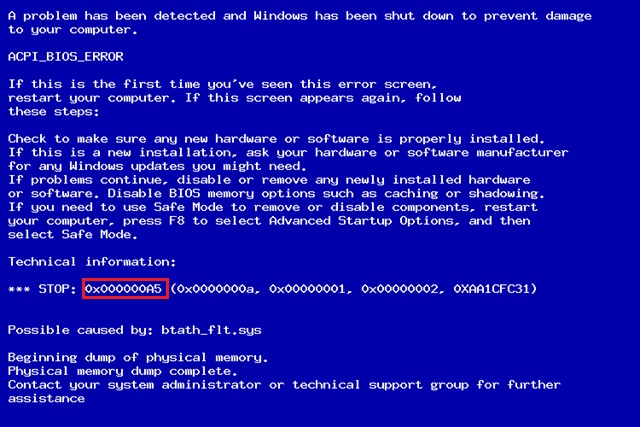
Залежно від умов, за яких умов збої з’являється, дії для усунення його будуть відрізнятися. Отже, помилка, що розглядається у Windows 7 та XP, виникає з різних причин, тому як позбутися несправності в XP, буде розглянуто додатково.
Методи виправлення помилок 0x000000a5
Якщо ви стикаєтесь з такою проблемою, інструкція допоможе легко усунути її самостійно. Як уже згадувалося, спосіб вирішити несправність з кодом помилки 0x0000a5 для кожного випадку - це ваша власна.
Профілактика оперативної пам’яті
Частою причиною коду 0x0000A5 на синьому екрані є проблеми з NAM, тому, коли BSOD з’являється після запуску комп'ютера або при завантаженні Windows 7, 8, 10 ми рекомендуємо виконати наступні дії:
- Вимкніть комп'ютерний пристрій.
- Зніміть бічну кришку корпусу ПК. У випадку з ноутбуком його потрібно буде повністю де -енергію, в тому числі для зняття акумулятора. Процес отримання доступу до пам'яті може дещо відрізнятися залежно від моделі пристрою. Детальніше ці дії розглядаються в матеріалі для додавання або заміни оперативної пам’яті на ноутбуці.

- Акуратно витягуйте струни оперативної пам’яті з прорізів на материнській платі.
- Чисті контакти (для цього ви можете використовувати гумку) та слоти.

- Встановіть дошки на місці. Якщо помилка не зникла, є ймовірність, що проблема в одному з хуй або роз'єму. Щоб обчислити, який модуль несправний, якщо їх є кілька, залиште один і перевірте, чи помилка усунута, а потім спробуйте підключити наступний. За методом перемикання дощок, ми визначаємо оперативну оперативну пам’ять модуля проблеми або слот для пам'яті на материнській платі.
Для перевірки оперативної системи виконуються такі дії:
- Запустіть завантажувальний диск Windows;
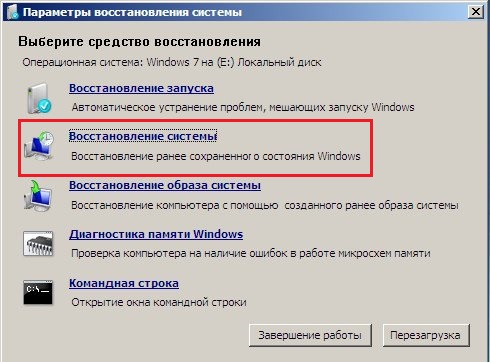
- Виберіть "відновлення системи", перейдіть до "командного рядка" та по черзі введіть команду:
CD
CD Windows/System32
Мдш.Витягувати
і натисніть Enter;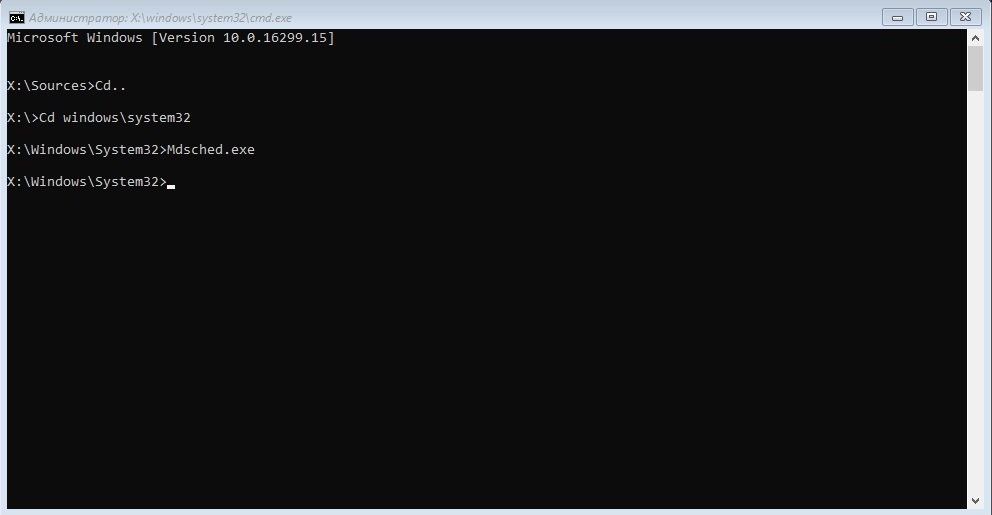
- У вікні сканування оперативних пам’яток виберіть перезавантаження, ми чекаємо результатів перевірки.
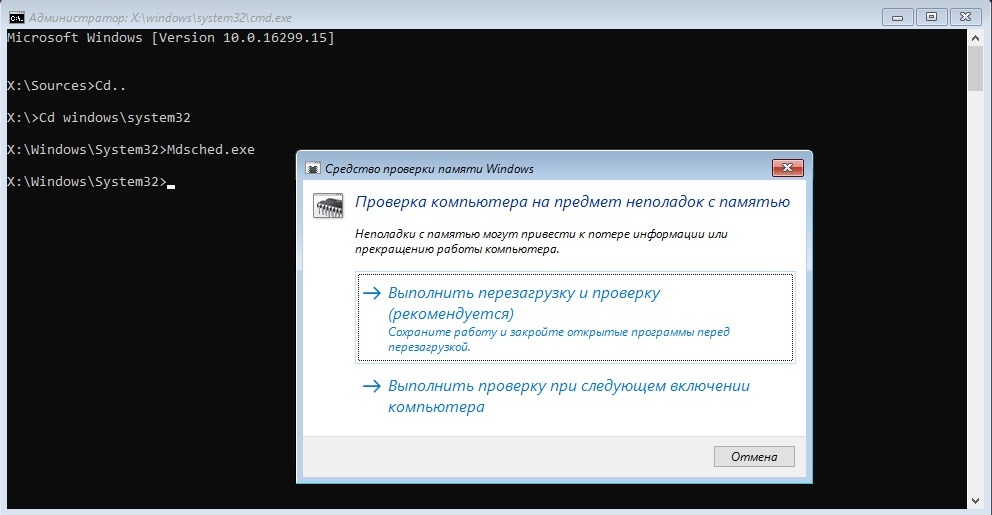
Якщо є проблеми, інформація про це буде доступна в результатах діагностики. Ви також можете перевірити пам'ять пристрою за допомогою утиліти Memtest86.
Видалення hiberfil.Sys
Якщо синій екран з кодом помилки 0x0000a5 турбує, коли пристрій виходить із сну, вам потрібно вимкнути реалізацію режиму сплячки та видалити файл hiberfil.SYS у кореневому каталозі системного диска. Видалення елемента передбачає неможливість подальшого використання режиму сплячки. ОС зберігає стан оперативної пам’яті пристрою, з яким пов'язана велика вага об'єкта. Якщо операційна система не починається, видалити hiberfil.Sys може використовуватися живим компакт -дисками.
Ви можете вимкнути режим сплячки наступним чином:
- Наприклад, ми переходимо до "Панель управління", використовуючи меню "Пуск";
- вибрати "потужність";
- У меню зліва виберіть "Встановлення переходу в режим сну", після чого "змініть додаткові параметри живлення";
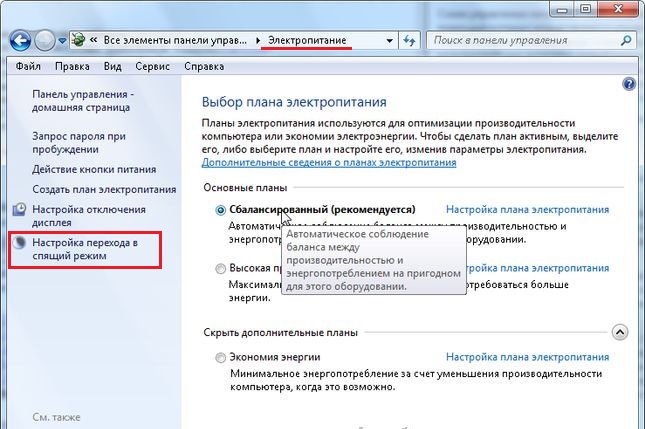
- Зі списку ми відкриваємо "сон" - "сон після" і встановлюємо значення "0", щоб відключити сплячку комп'ютера;

- Ми використовуємо зміни.
Отже, режим сну вимкнеться, і Hiberfil перестане використовувати систему.Sys. Альтернативний спосіб "десятків" передбачає використання командного рядка:
- Ми запускаємо командний рядок від імені адміністратора;
- Ми використовуємо команду "Powercfg h Вимкнено ", Клацніть клавішу введення.
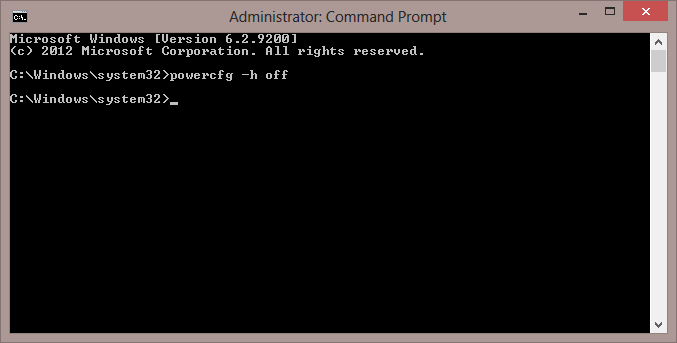
Ці дії вимикають файл hiberfil і видалить файл hiberfil.Sys з комп'ютера. У цьому випадку можливість швидкого запуску Windows 10, що також включає технологію, не буде працювати.
Вимкнення всієї периферії
Помилка, що виникає при встановленні Windows 7, часто вирішується шляхом відключення невикористаних під час встановлення накопичувачів та периферії. Ці дії допомогли багатьом користувачам, яким довелося зіткнутися з зупинкою 0x000000A. В кінці встановлення пристрою можна буде знову підключитися.
Оновлення BIOS
Часто ця невдача стає наслідком застарілої версії прошивки BIOS. Щоб оновити його, вам потрібно буде перейти на офіційний веб -сайт вашої материнської плати та завантажити свіжу версію з розділу Завантажити. Ви можете оновити BIOS на комп'ютері або ноутбуці різними способами, наприклад, з флеш -накопичувача, використовуючи утиліту від виробника, через DOS або BIOS.
Налаштування BIOS
Ще одна з причин несправності в процесі встановлення "семи" - це неправильна конфігурація BIOS, яку слід перевірити, а потім виправити, якщо є потреба в цьому. Процедура включає такі дії:
- Ми йдемо до BIOS. Метод буде залежати від конкретної материнської плати та версії системи для. Як правило, при запуску комп'ютера потрібно затискати певний ключ або комбінацію, найчастіше це DEL або F2.

- В інтерфейсі BIOS (він може відрізнятися залежно від версії, але принцип дії залишатиметься однаковим), щоб вказати правильну ОС. Чому ми переходимо на вкладку "Вихід" та виберете оптимізоване за замовчуванням ОС, а потім натисніть Enter та натисніть OS Win7 - введіть у додаткове меню.
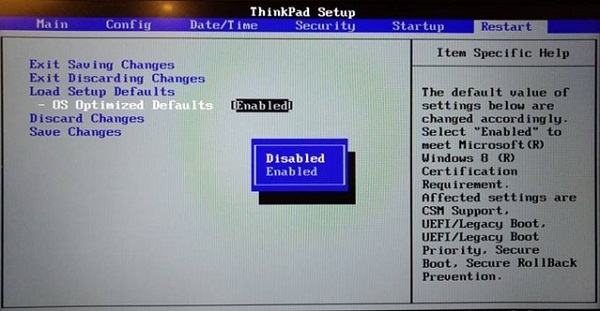
- На цій же вкладці ми переходимо до елемента "Завантажити налаштування за замовчуванням" та підтверджуємо дію, натиснувши "Так".
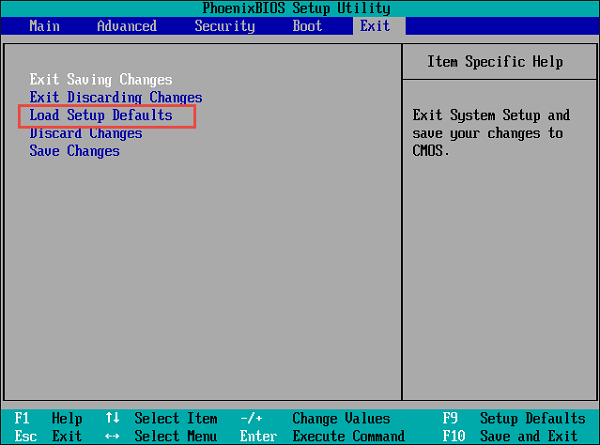
- Ми переходимо на вкладку "Конфігурація", а для параметра "USB -режим" замість "USB0" виберіть "USB 2.0.
Після встановлення Windows 7 вам потрібно буде повернутися до попередніх параметрів, оскільки в іншому випадку драйвери для USB 3.0 встановлено не буде. - Поверніться на вкладку "Вихід" та підтримуйте коригування, вибравши параметр "Вихід із збереженням змін", натисніть "Так".
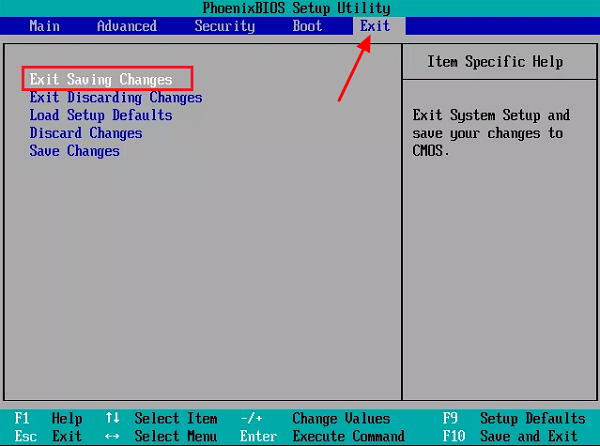
В результаті цих дій вихід із BIOS буде завершено зі збереженням змін, а комп'ютер буде перезавантажений. Після виконання маніпуляцій ви можете знову спробувати встановити систему.
Виправлення помилок під час встановлення Windows XP
Якщо ми говоримо про помилку 0x0000a5 при встановленні XP, існує досить простий спосіб вирішити. Щоб вирішити проблему, ми знову починаємо встановлювати, і коли на екрані відображається рядок із текстом "Клацніть F6, щоб встановити драйвери SCSI або RAID" Windows XP.
Несправність, що розглядається, хоча це стосується критичних помилок, виправляється просто за допомогою правильних дій користувача. У той же час, через різноманітність природи невдачі, важливо враховувати, за яких умов виникла проблема. Якщо рішення є одним із Windows XP, то у випадку з Windows 7 або вище, відстеження моменту негайно перейде до правильних методів рішення, починаючи з найпростіших варіацій і переходячи до складніших.
- « Способи вимкнути функцію відеореєстратора Xbox у Windows 10
- Правильний запис mp3 червоний автомобіль для автомобіля »

